Come cambiare lo sfondo della schermata di login su Windows 10

Puoi facilmente impostare qualsiasi immagine che ti piace come sfondo della schermata di login su Windows 10. Ciò è stato complicato nella versione iniziale di Windows 10, ma Microsoft ha semplificato l'aggiornamento Anniversary.
Vai a Impostazioni> Personalizzazione> Blocca schermo e attiva l'opzione "Mostra immagine di sfondo dello schermo bloccato sullo schermo di accesso" qui.
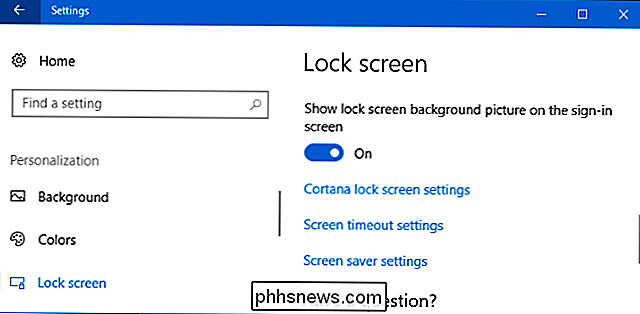
Puoi configurare l'accesso lo sfondo dello schermo che desideri nella pagina delle impostazioni della schermata di blocco. Seleziona "Riflettori Windows" per cambiare automaticamente la selezione di immagini da Microsoft, o seleziona "Immagine" o "Presentazione" per scegliere la tua immagine di sfondo preferita.
L'immagine che selezioni qui apparirà sia come sfondo che come sfondo della schermata di blocco -in background dello schermo.
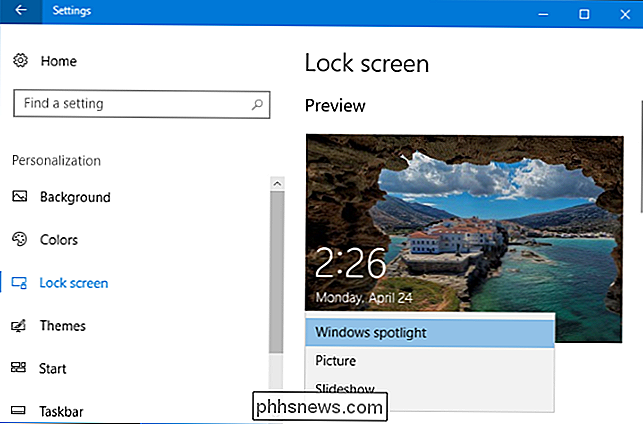
Se preferisci usare un colore piatto invece di un'immagine di sfondo, disabilita "Mostra immagine di sfondo dello schermo bloccato sulla schermata di accesso". Passa a Impostazioni> Personalizzazione> Colori. Il colore che scegli qui verrà utilizzato per lo sfondo della schermata di accesso e altri elementi sul desktop di Windows.
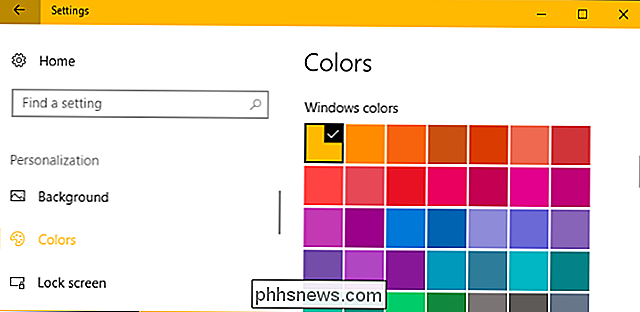

Come personalizzare la riga di raccomandazioni su Android TV
Quando accendi Android TV, la prima cosa che vedi è un elenco di film e mostra che il sistema pensa che ti piacerà. Spesso è pieno dei film più recenti o delle notizie più interessanti, ma a volte potrebbe essere solo pertinente ai tuoi interessi e alle app che hai installato. Il fatto è che puoi effettivamente ottimizzare questa riga per mostrare i suggerimenti solo dalle app che desideri.

Come eliminare elementi dalla cronologia di navigazione di Amazon
Amazon utilizza la cronologia di shopping e di navigazione per darti consigli e mostrarti prodotti che potrebbero piacerti. Sfortunatamente, ciò significa anche che i tuoi consigli si sono rovinati quando hai cliccato su quel link per un prodotto stupido su Amazon che pensavi fosse divertente. Ecco come rimuovere selettivamente gli elementi dalla cronologia di navigazione di Amazon.



